Instalace PHP 7 na CentOS 7
PHP je skriptovaný programovací jazyk, který je standardně nainstalován společně se zbytkem standardních komponent operačního systému CentOS 7. Aktualizace pro tuto platformu jsou však poměrně vzácné, takže uživatelé musí pracovat se starou verzí PHP 5. Nová verze PHP 7 bude dostupná pouze po samonabídení vhodné repozitáře a další instalace všech knihoven. V dnešním článku budeme krok za krokem a co nejúplněji zkoušet tento proces.
Obsah
Nainstalujte PHP 7 na CentOS 7
Stejně jako většina softwaru na CentOS, i PHP 7 se instaluje zadáním příslušných příkazů v klasické konzole. Uživatel není povinen znát principy fungování všech algoritmů, protože bude nutné zadat pouze řádky v terminálu . Celý postup jsme rozdělili na kroky, abychom tento úkol nezjednodušili pro nezkušené uživatele. Začněme první akcí.
Krok 1: Přidání požadovaných úložišť
Všechny komponenty PHP 7 jsou uloženy ve dvou repozitářích, které implicitně chybí v operačním systému CentOS 7. Uživatel je musí přidat sám a ujistit se, že je zde aktivní internetové připojení.
Chceme upozornit uživatele, kteří na svém počítači nainstalovali phpMyAdmin. Během tohoto postupu jsou také přidány repozitáře popsané níže, takže tento krok můžete přeskočit. Podrobné pokyny k instalaci phpMyAdmin naleznete v našem dalším článku na následujícím odkazu a pokračujeme v přidávání knihoven do OS.
Další podrobnosti: Instalace phpMyAdmin na CentOS 7
- Přejděte na "Terminál" jakýmkoliv pohodlným způsobem, například spuštěním přes ikonu v menu.
- Zpočátku přidejte Extra balíčky pro Enterprise Linux repository zadáním příkazu
sudo rpm -Uvh https://dl.fedoraproject.org/pub/epel/epel-release-latest-7.noarch.rpma stisknutím klávesy Enter . - Vzhledem k tomu, že akce jsou prováděny jménem superuživatele, budete muset svůj účet ověřit zadáním hesla.
- Po dokončení přidávání nových balíčků nainstalujeme další repozitář - Remi - přes linku
sudo rpm -Uvh http://rpms.remirepo.net/enterprise/remi-release-7.rpm.
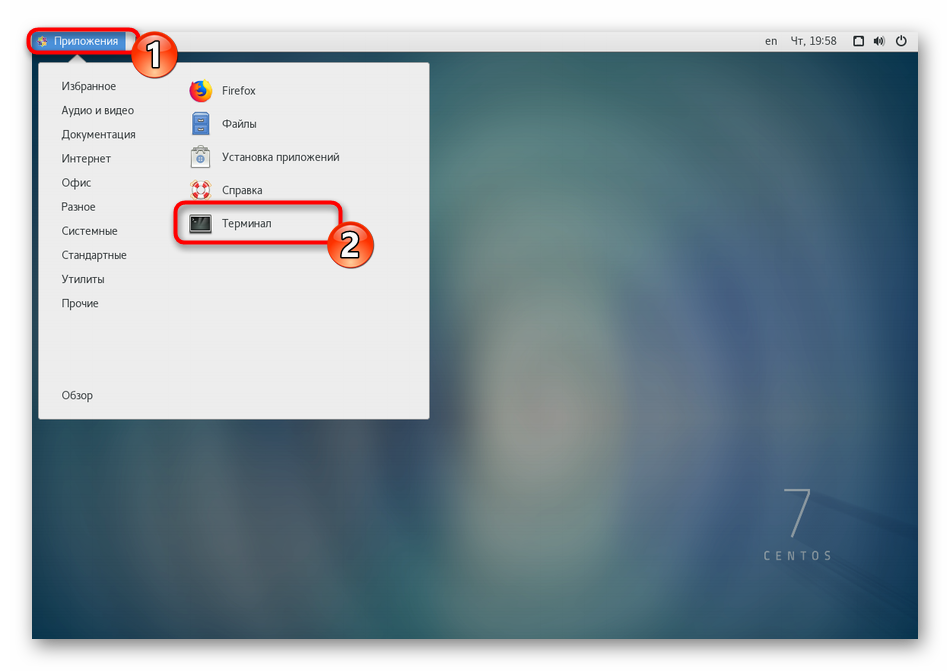
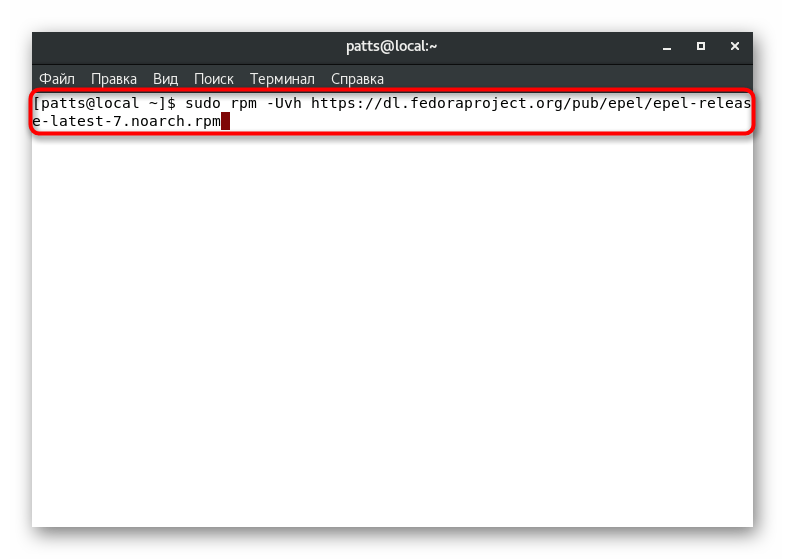
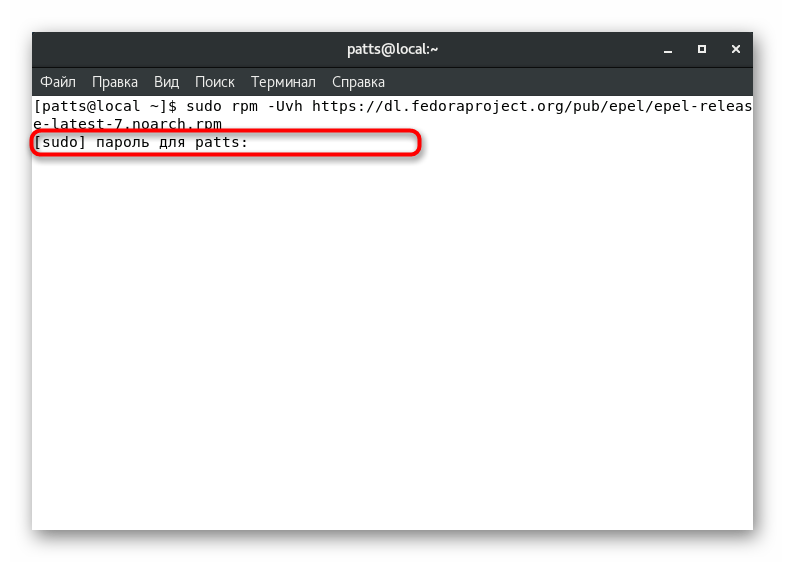
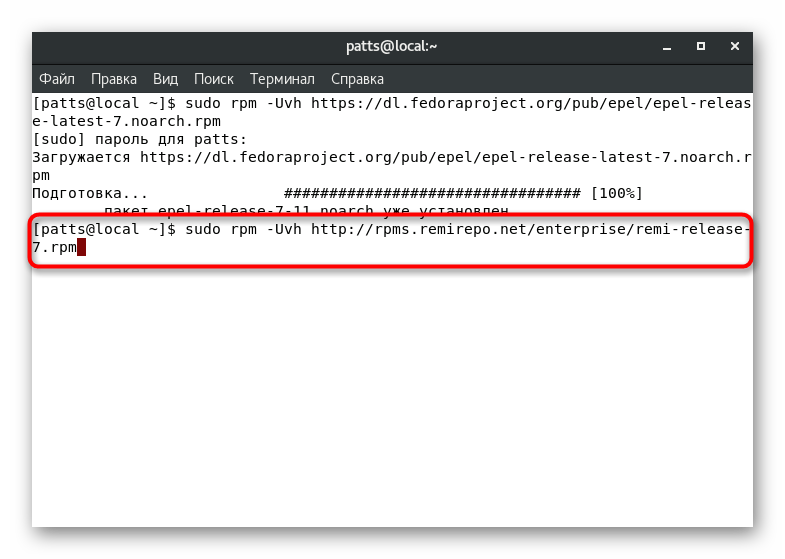
Když budete vyzváni k potvrzení přidávání nových souborů, vždy s tím souhlasíte, vyberte volbu odpovědi y . Kromě toho doporučujeme, abyste si pozorně přečetli text zobrazený v konzole: někdy označuje výskyt určitých chyb. Jejich včasné odhalení a náprava pomůže vyhnout se problémům v budoucnu.
Krok 2: Aktivace PHP 7
Tvůrci repozitáře Remi tvrdí, že je nutné přidat do systému balíčky založené na RPM. To zahrnuje skriptovaný programovací jazyk PHP. Po dokončení prvního kroku by mělo být v CentOS 7 k dispozici několik verzí PHP, proto budete muset přepnout na nejnovější verzi:
- Zobrazte seznam dostupných úložišť pomocí standardního příkazu
ls /etc/yum.repos.d/remi*zadánímls /etc/yum.repos.d/remi*. Doporučujeme se seznámit s dalšími vlastnostmi použitého nástroje v našem samostatném materiálu níže. - V samostatných řádcích konzoly uvidíte, že je k dispozici několik verzí PHP. Například PHP 7.1 a 7.2. Přepne se pouze na nejvhodnější.
- Chcete-li to provést, přejděte k úpravě úložiště, které by mělo být aktivováno spuštěním konfiguračního souboru pomocí libovolného pohodlného textového editoru, například vi nebo nano . Vstupní řádek bude vypadat takto:
sudo vi /etc/yum.repos.d/remi-php71.repo, kde vi je použit editor a/etc/yum.repos.d/remi-php71.repoje cesta k konfiguračnímu souboru . - V souboru vyhledejte sekci
[remi-php00], kde 00 je verze PHP a změňte hodnotu „enabled“ na1. - Chcete-li změny uložit, podržte kombinaci kláves Ctrl + O.
- V názvu souboru pro záznam nemusíte nic měnit, stačí stisknout klávesu Enter .
- Ukončete editor pomocí Ctrl + X.
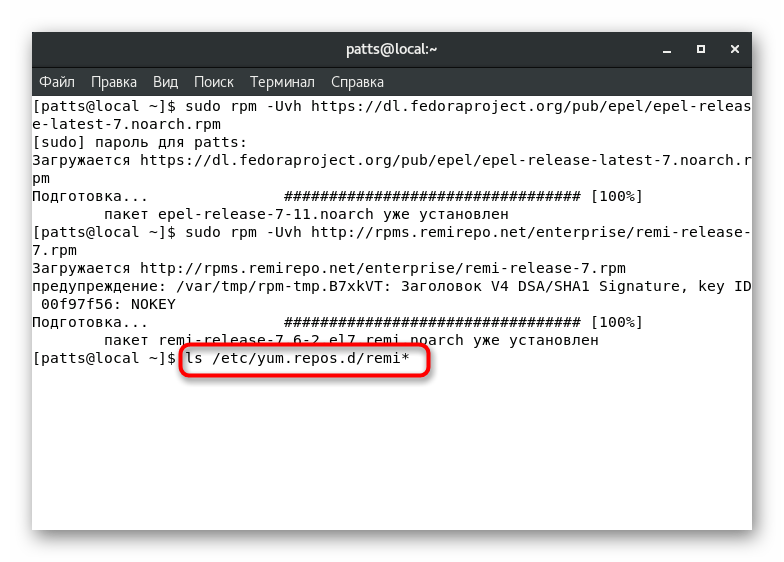
Viz také: Příklady příkazů Linuxu
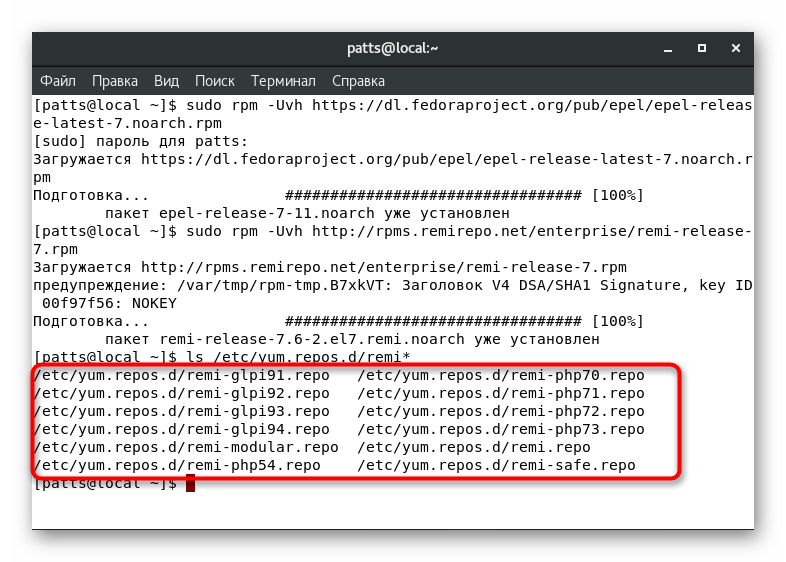
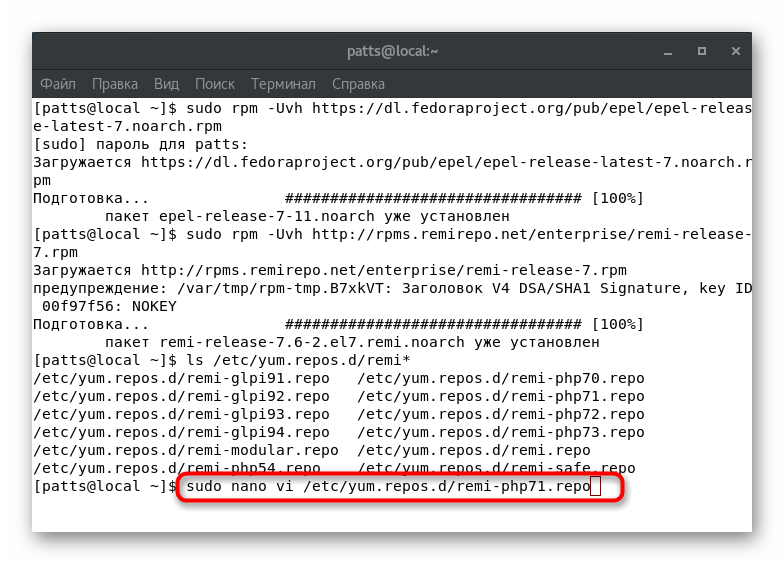
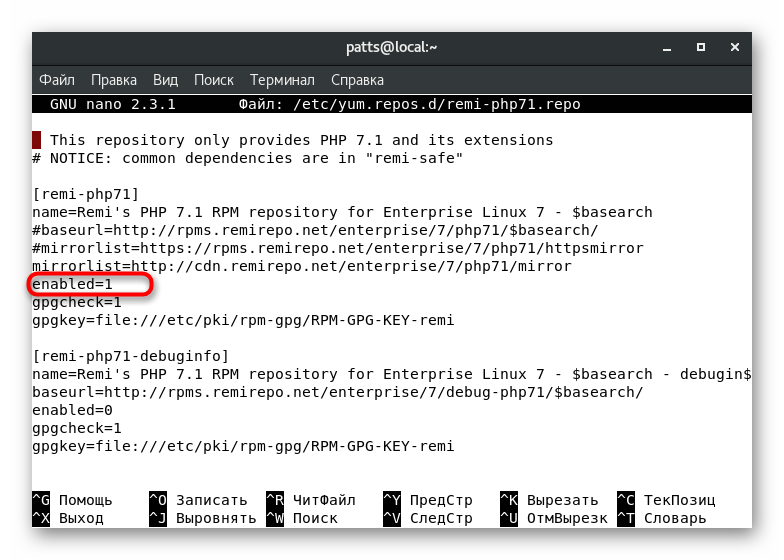
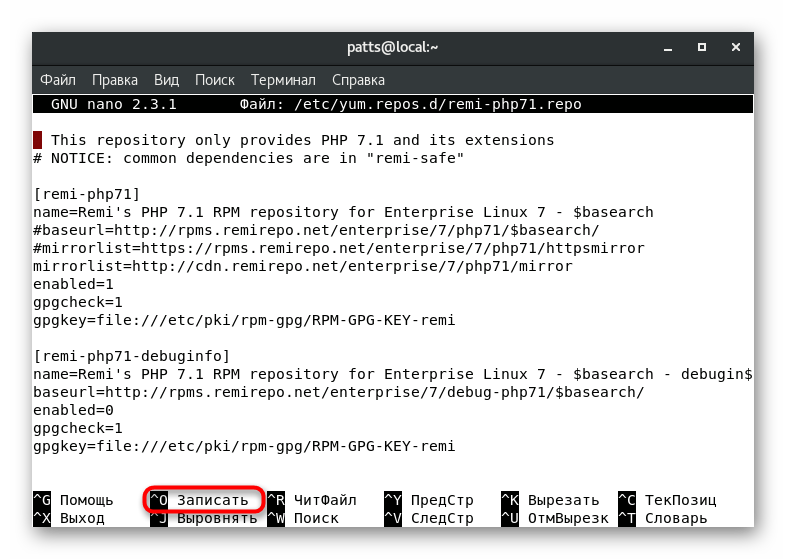
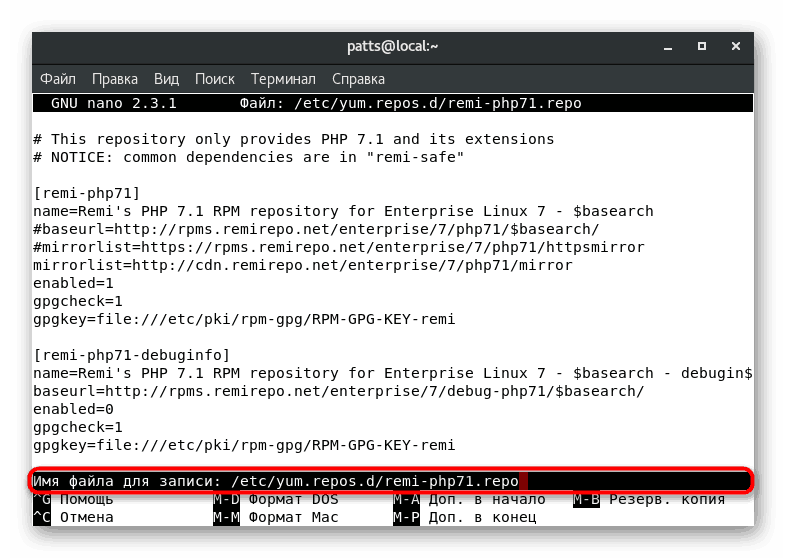
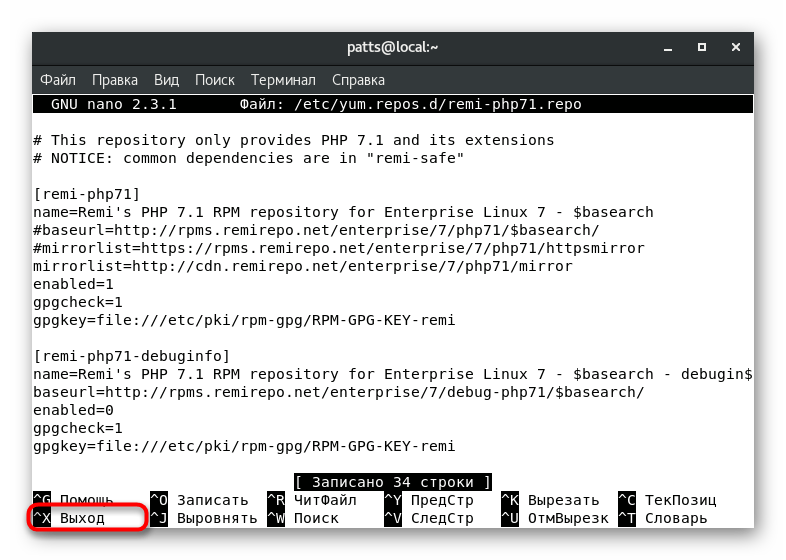
Chceme poznamenat, že výše jsme doporučili textový editor nano . Standardně je v systému nepřítomný, ale přidán pouze jedním příkazem sudo yum install nano . V některých případech bude toto řešení mnohem pohodlnější vi .
Krok 3: Instalace PHP 7
Přidávání a aktivace všech komponentů byla úspěšně dokončena, zbývá pouze kompilovat PHP 7, takže můžete začít pracovat s tímto programovacím jazykem. To se provádí zadáním příslušných příkazů do konzoly.
- Pokud jste dříve nainstalovali předchozí verzi PHP, budete muset pouze aktualizovat systémové knihovny pomocí
sudo yum update. - Když budete vyzváni k instalaci nových balíčků, vyberte volbu y pro potvrzení akce.
- Pokud počítač nebyl nikdy nainstalován PHP verze, navíc musíte zadat
sudo yum install php php-fpm php-gd php-mysql. - Také by měla být potvrzena instalace balíčků s uvedením správné volby.
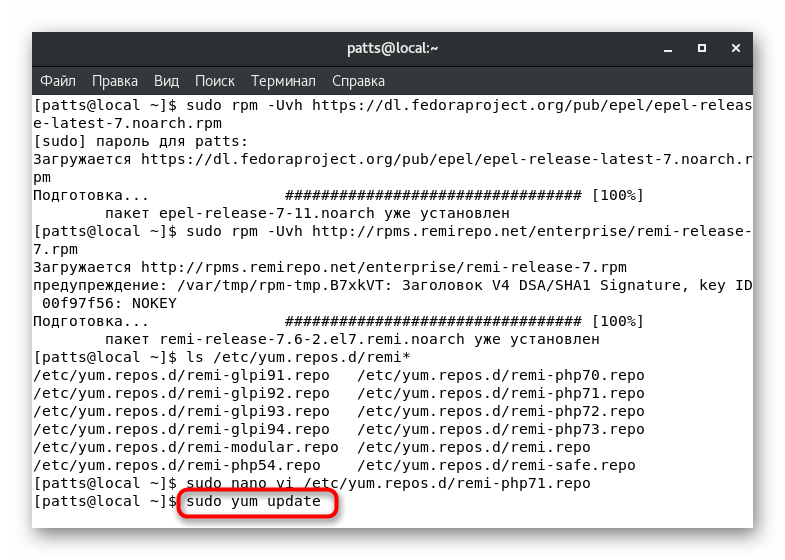
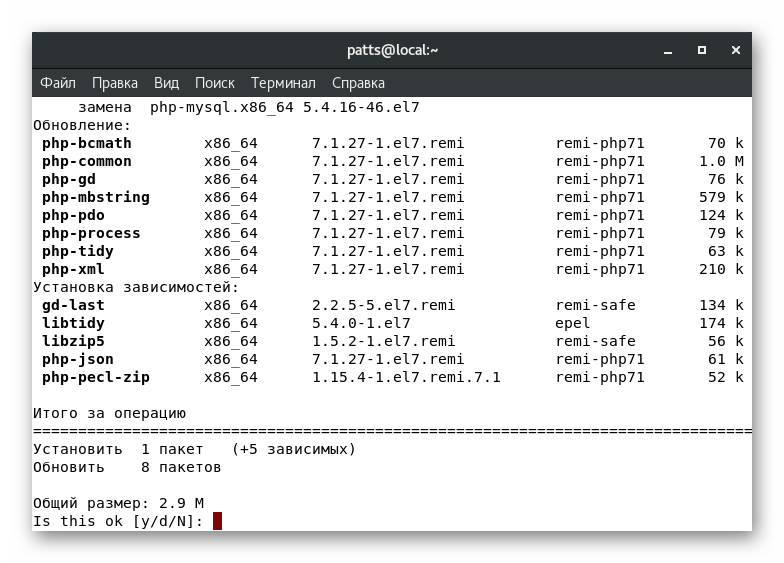
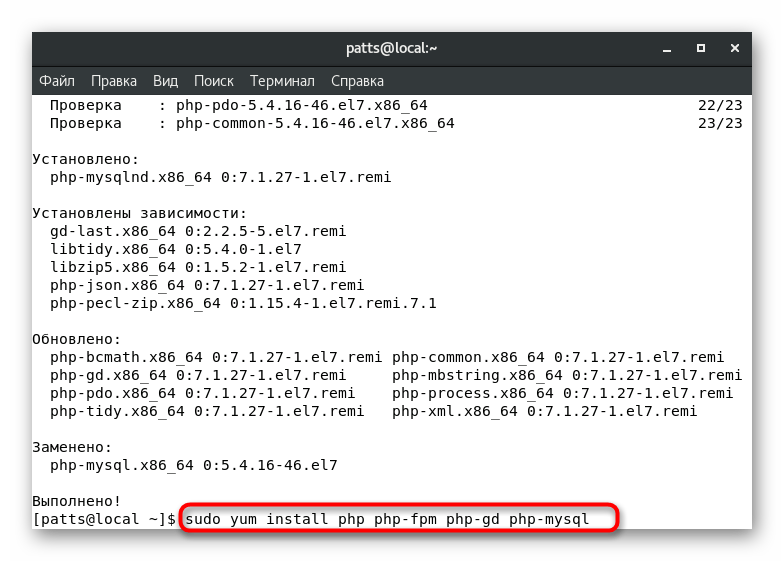
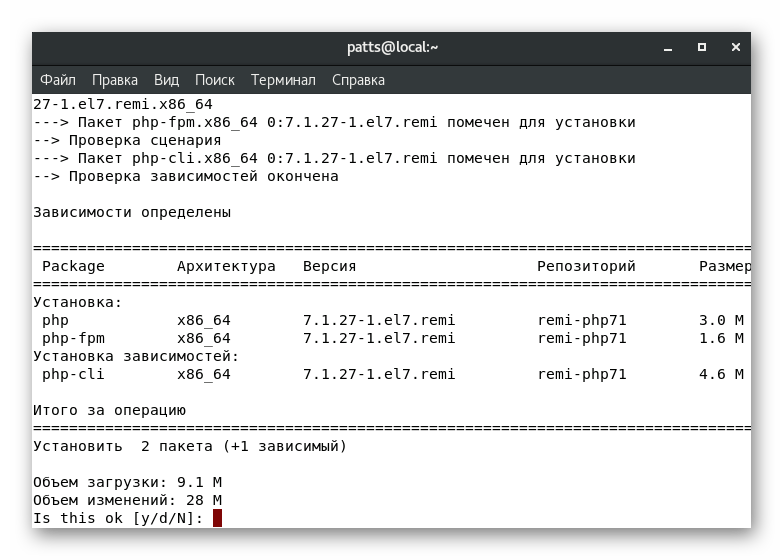
Kontrola verze používaného PHP je kdykoliv dostupná zadáním příkazu php00 -v nebo php00 -r "phpinfo();" | grep "PHP Version" php00 -r "phpinfo();" | grep "PHP Version" php00 -r "phpinfo();" | grep "PHP Version" , kde 00 v obou případech je správná verze PHP.
Postup instalace je úspěšně dokončen. Přepnutí na novou verzi je povinný proces. Navíc je nutné restartovat použité webové servery, pokud existují, ale to neplatí pro Apache. Pro Nginx zadejte sudo systemctl restart php-fpm .